
В мире профессиональных геймеров и энтузиастов компьютерных игр нет ничего более раздражающего, чем неожиданные проблемы с железом. Однако одной из самых частых проблем, с которой сталкиваются владельцы геймерских устройств Razer, является нераспознавание устройств программой Razer Synapse. Это приложение от компании Razer, которое позволяет пользователям настраивать и управлять устройствами Razer. Но не отчаивайтесь! В этой статье мы расскажем вам о нескольких способа, как решить эту проблему и вернуть своим устройствам функциональность.
Первым шагом в поиске решения проблемы является перезагрузка вашего компьютера и переподключение устройств Razer. Иногда программы могут зависать или не работать правильно из-за временных сбоев в системе. Поэтому, попробуйте перезагрузить компьютер и переподключить все устройства Razer, включая клавиатуру, мышь и наушники. Если это не поможет, продолжайте читать нашу статью для получения дополнительных решений.
Если перезагрузка и переподключение не дали результатов, попробуйте обновить драйверы для ваших устройств Razer. Обновление драйверов может исправить проблемы с распознаванием устройств. Вы можете скачать последние версии драйверов с официального сайта Razer или воспользоваться специальными программами для обновления драйверов, которые автоматически скачивают и устанавливают актуальные драйверы для вашего оборудования.
Если обновление драйверов не помогло, попробуйте удалить и переустановить программу Razer Synapse. Иногда приложение может быть повреждено или имеет конфликты с другими программами, что может вызвать проблемы с распознаванием устройств. Чтобы удалить Razer Synapse, зайдите в раздел «Установка и удаление программ» в настройках вашей операционной системы и найдите Razer Synapse в списке программ. Щелкните правой кнопкой мыши на программе и выберите «Удалить». После этого перезагрузите компьютер и загрузите последнюю версию Razer Synapse с официального сайта Razer для переустановки программы.
В конечном счете, если ничто из перечисленных выше решений не помогло вам исправить проблему с нераспознаванием устройств Razer, рекомендуется связаться с технической поддержкой Razer. Их специалисты могут предоставить индивидуальную помощь и конкретные рекомендации для вашей ситуации. Не стесняйтесь обращаться к производителю для получения профессиональной поддержки и решения проблемы.
Как исправить проблему: Razer Synapse
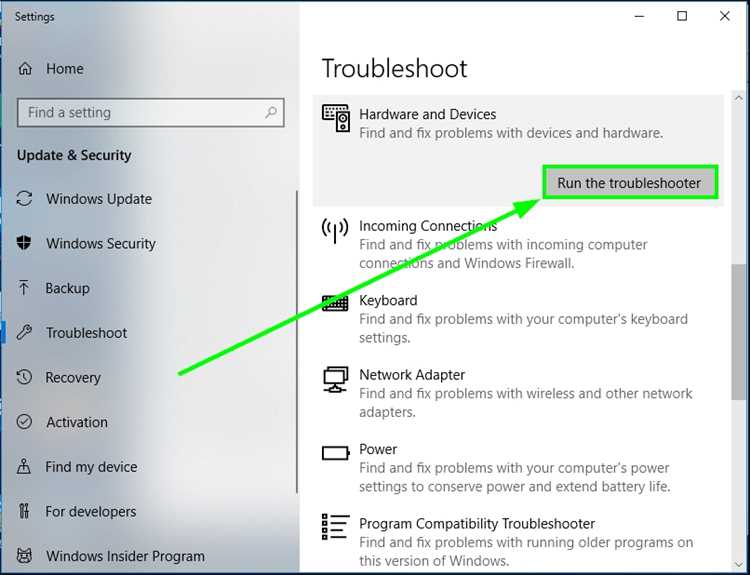
Если вы столкнулись с проблемой, когда Razer Synapse не распознает устройства, не отчаивайтесь. Эта проблема может быть решена с помощью нескольких простых действий.
1. Перезагрузите компьютер и устройства Razer. Иногда простое перезапуск может решить проблему.
2. Убедитесь, что у вас установлена последняя версия Razer Synapse. Перейдите на официальный сайт Razer и загрузите последнюю версию программного обеспечения.
3. Проверьте подключение устройств Razer к компьютеру. Убедитесь, что все кабели подключены надежно и нет повреждений.
4. Проверьте наличие обновлений для драйверов устройств Razer. Откройте менеджер устройств и найдите устройства Razer. Если есть доступные обновления, установите их.
5. Иногда антивирусное программное обеспечение может блокировать работу Razer Synapse. Попробуйте временно отключить антивирус и проверьте, работает ли Razer Synapse.
6. Если все предыдущие шаги не помогли, попробуйте переустановить Razer Synapse. Удалите программу с помощью стандартного инструмента удаления программ, перезагрузите компьютер и затем установите последнюю версию Razer Synapse с официального сайта.
Надеемся, что эти рекомендации помогут вам решить проблему с Razer Synapse и снова наслаждаться работой вашего устройства Razer.
Ошибка распознавания устройств
Если вы столкнулись с ошибкой распознавания устройств в Razer Synapse, есть несколько шагов, которые вы можете предпринять, чтобы попытаться ее исправить.
В первую очередь, убедитесь, что у вас установлена последняя версия программы Razer Synapse. Вы можете проверить наличие обновлений, перейдя на официальный сайт Razer и загрузив новую версию программы.
Во-вторых, проверьте правильность подключения устройства к компьютеру. Убедитесь, что кабель подключен к соответствующему порту и что устройство включено. Попробуйте также подключить устройство к другому порту или компьютеру, чтобы исключить возможность неправильной работы порта или компьютера.
Если проблема не решена после выполнения вышеуказанных шагов, попробуйте обновить драйверы устройств. Это можно сделать, перейдя в устройства и принтеры в меню управления компьютером, щелкнув правой кнопкой мыши по устройству и выбрав пункт «Обновить драйвер».
Если все вышеперечисленные действия не помогли решить проблему, возможно, вам потребуется переустановить программное обеспечение Razer Synapse. Для этого удалите программу с вашего компьютера, перезагрузите систему и затем повторно установите программу с официального сайта Razer.
Если ни одно из вышеперечисленных решений не помогло вам исправить ошибку распознавания устройств в Razer Synapse, рекомендуется обратиться в службу поддержки Razer или посетить форум Razer, где вы можете обсудить проблему с другими пользователями и, возможно, найти решение в специальной теме или с помощью предложений других пользователей.
Перезагрузите компьютер
Перезагрузка компьютера позволит очистить временные файлы и закрыть все ненужные процессы, которые могут мешать правильной работе программы. В некоторых случаях это может быть достаточно, чтобы восстановить нормальную работу Razer Synapse и распознать подключенные устройства.
Чтобы перезагрузить компьютер, просто щелкните правой кнопкой мыши по кнопке «Пуск» в левом нижнем углу экрана и выберите пункт «Перезагрузка». Подождите, пока компьютер полностью выключится и затем снова включится.
После перезагрузки компьютера запустите программу Razer Synapse и проверьте, удалось ли ей распознать подключенные устройства. Если проблема сохраняется, то можно перейти к другим методам устранения проблемы, которые будут описаны далее в этой статье.
| Преимущества перезагрузки компьютера | Недостатки перезагрузки компьютера |
|---|---|
| Простое и быстрое решение проблемы | Возможная потеря несохраненных данных |
| Очищение временных файлов и закрытие ненужных процессов | Временное прекращение работы |
| Восстановление нормальной работы программы | — |
Установите последнюю версию Razer Synapse
Чтобы исправить проблему, когда Razer Synapse не распознает устройства, вам следует установить последнюю версию программного обеспечения Razer Synapse. Последняя версия содержит обновления и исправления, которые могут решить эту проблему. Вот пошаговая инструкция по установке последней версии Razer Synapse:
- Перейдите на официальный сайт Razer (www.razer.com).
- Перейдите на страницу загрузок или поддержки.
- Найдите и выберите секцию «Программное обеспечение».
- Найдите в списке Razer Synapse и выберите «Скачать».
- Следуйте инструкциям для скачивания и установки файла.
- После установки запустите Razer Synapse и пройдите по процедуре настройки.
- Подключите ваши устройства Razer к компьютеру и дождитесь, пока Razer Synapse распознает их.
После установки последней версии Razer Synapse и правильной настройки программного обеспечения, проблема с нераспознаванием устройств должна быть решена. Если проблема все еще возникает, вы можете обратиться в службу поддержки Razer для получения дополнительной помощи.
Проверьте подключение устройств
Перед тем как пытаться исправить проблемы с Razer Synapse, важно убедиться в правильном подключении устройств.
1. Убедитесь, что все устройства, которые вы хотите использовать с Razer Synapse, подключены к компьютеру правильно. Убедитесь, что кабели не повреждены и что они подключены к соответствующим портам.
2. Перезагрузите компьютер и проверьте, не пропали ли устройства из списка в Razer Synapse.
3. Если вы используете беспроводные устройства, убедитесь, что они полностью заряжены и находятся в зоне действия приемника.
4. Проверьте, что все драйверы для устройств установлены и обновлены до последней версии. Перейдите на официальный сайт Razer и загрузите последние драйверы для своих устройств.
5. Если у вас есть другой компьютер, попробуйте подключить устройства к нему и убедиться, что они правильно работают. Это поможет исключить возможные проблемы с компьютером или операционной системой.
Если проблема с Razer Synapse все еще остается, возможно, стоит обратиться в службу поддержки Razer для получения дополнительной помощи.
Проблема с драйверами
Если драйверы устройства устарели или повреждены, Razer Synapse может не работать правильно. Это может произойти после обновления операционной системы, установки новых программ или из-за других факторов.
Для решения проблемы с драйверами в Razer Synapse следуйте следующим шагам:
- Перезагрузите компьютер. Иногда простое перезапуск системы может исправить проблемы с драйверами.
- Обновите драйверы. Перейдите на официальный веб-сайт Razer и найдите раздел поддержки или загрузки драйверов. Загрузите и установите последние доступные драйверы для вашего устройства.
- Удалите и повторно установите драйверы. Если обновление драйверов не помогло, попробуйте удалить текущие драйверы устройства и затем повторно установить их. Для этого откройте «Устройства и принтеры» в меню «Панель управления», найдите свое устройство Razer, щелкните правой кнопкой мыши и выберите «Удалить». После этого перезагрузите компьютер и установите драйверы заново с помощью Razer Synapse.
Если эти шаги не помогли решить проблему с драйверами в Razer Synapse, вам может потребоваться обратиться за помощью в службу поддержки Razer или обратиться к специалистам. Они смогут предоставить дополнительную помощь и рекомендации для исправления проблемы.
Обновите драйверы устройств
Чтобы исправить эту проблему, вам рекомендуется обновить драйверы устройств. Вы можете сделать это вручную, посетив веб-сайт производителя устройства и загрузив последнюю версию драйвера для вашей модели.
Если вы не знаете, как именно обновить драйверы устройств, вы можете воспользоваться инструментами, предлагаемыми операционной системой. Например, в ОС Windows вы можете воспользоваться менеджером устройств. Он позволяет обновить драйверы автоматически или вручную указав путь к загруженным драйверам.
Помимо обновления драйверов устройств, также стоит проверить их правильность установки. Иногда, некорректно установленные драйвера могут привести к проблеме с распознаванием устройств Razer Synapse. В этом случае, вы можете попытаться переустановить драйверы заново либо воспользоваться утилитой, предоставленной производителем устройства, для удаления и повторной установки драйверов.
Обновление и правильная установка драйверов устройств может помочь в решении проблемы, когда Razer Synapse не распознает ваши устройства. Если после этого проблема остается, возможно, у вас есть другие проблемы, связанные с программным обеспечением или аппаратурой, требующие более глубокого исследования или обращения к специалисту.

